Warface: Complete Controls Guide fyrir Nintendo Switch
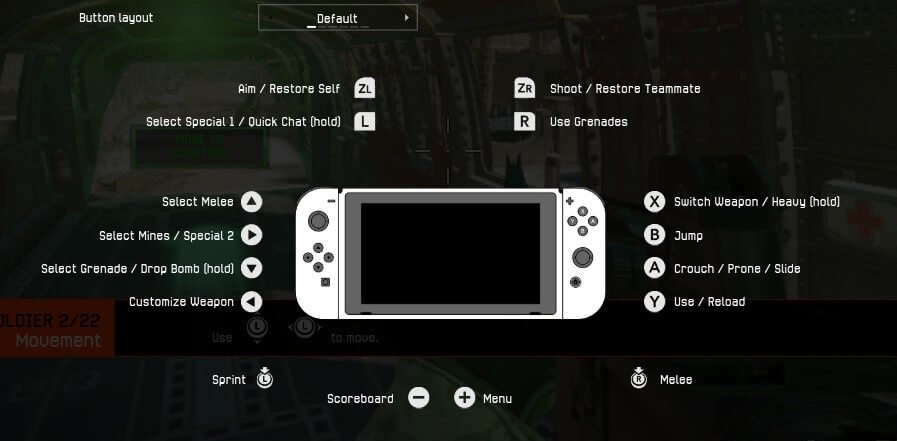
Efnisyfirlit
Warface kom upphaflega út árið 2013 fyrir PC, árið 2020, og lauk leikjatölvustökkinu sínu, kom á Nintendo Switch eftir að hafa átt rétt tæp tvö ár á PlayStation 4 og Xbox One.
Á Switch, Crytek -þróaður leikur kemur með nokkrum aukastýringareiginleikum fyrir einstaka upplifun sem hægt er að taka með á ferðinni.
Hér erum við að fara í gegnum allar Warface-stýringaruppsetningarnar, hvernig á að stilla sumar stýringarnar eiginleika, og hvernig á að endurstilla stýringarnar að þínum óskum.
Í þessum Warface stjórnunarhandbók eru vinstri og hægri hliðstæður skráðar sem (L) og (R), með hnappana virka með því að ýta á hliðstæðurnar sýndar sem L3 og R3. Hnapparnir á d-púðanum eru táknaðir sem vinstri, hægri, upp og niður.
Warface Nintendo Switch stýringar
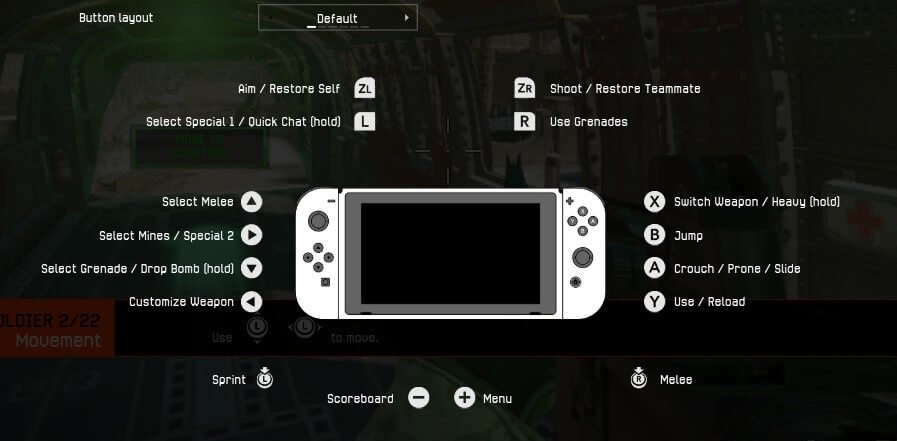
Warface Nintendo Switch stýringaruppsetningin hér að neðan er hnappauppsetningin sem þú munt lenda í þegar þú ferð í leikinn fyrst. Það er annar stýrimöguleiki til að breyta útliti stafsins, þar sem þessar Default Warface stýringar keyra samhliða sjálfgefnu útlitsvalkostinum. Við höfum líka útilokað Warface hreyfistýringar, sem þú getur lært hvernig á að slökkva á hér að neðan.
Sjá einnig: Attack on Titan 87. þáttur The Dawn of Humanity: Ágrip af þættinum og það sem þú þarft að vita| Aðgerð | Skipstýringar |
| Færa | (L) |
| Sprint | L3 |
| Útlit | (R) |
| Markmið | ZL |
| Skjóta | ZR |
NotaA hnappinn til að fara í hnakkann og notaðu svo vinstri hliðstæðuna til að skríða eftir gólfinu. Hvernig rennirðu í Warface á Switch?Til að renna í Warface þarftu til að spreyta sig og ýttu svo á krókahnappinn. Með sjálfgefna Warface stýringunum þarftu að spreyta þig með L3 og ýta svo á A mid-sprint til að renna. Hvernig bætirðu við vopnaviðhengjum í Warface á Switch?Meðan þú ert í leik , þú getur bætt nokkrum af áunnnum eða ólæstu viðhengjum þínum við vopnið þitt með því að ýta á Vinstri á d-púðanum. Þú munt þá sjá nokkrar raufar sem benda á svæði vopnsins þíns sem geta tekið viðhengi. Færðu bendilinn með vinstri hliðstæðunum og veldu (ýttu á A) á hvaða svæði sem þú vilt auka með viðhengi. Hvernig spilar þú Warface split-screen á Switch?Kl. þegar þetta er skrifað er Nintendo Switch útgáfan af Warface ekki með skiptan skjá eða samspilunarmöguleika í sófa. Grenade | R |
| Cook and Throw a Granade | R (haltu og slepptu) |
| Melee Árás | R3 |
| Endurhlaða / taka upp vopn / samskipti | Y |
| Breyta vopni | X |
| Switch Heavy | X (hold) |
| Stökk / Vault / Scale | B |
| Slide | L3, A |
| Skjótu á meðan þú rennir | L3, A , ZR |
| Crouch | A |
| Go Prone | A (hold) |
| Endurheimta sjálf (með Medikit) | ZL (halda) |
| Endurheimta liðsfélaga (með Medikit) | ZR ( halda) |
| Bæta á ammo (með Ammo Pack) | ZL (hold) |
| Bæta á liðsfélaga ammo (með Ammo Pack) ) | ZR (haltu) |
| Veldu sérstakan 1 rauf | L |
| Veldu návígisárás | Upp |
| Veldu jarðsprengjur eða sérstaka 2 rauf | Hægri |
| Veldu handsprengju | Niður |
| Sleppa sprengju | Niður (halda) |
| Bæta viðhengjum við vopn | Vinstri |
| Flýtispjallvalmynd | L (haltu) |
| (Í hraðspjalli) Hringdu í „Þarftu lækni!“ | X |
| (Í hraðspjalli) Hringdu í „Need Armour!“ | A |
| (Í hraðspjalli ) Hringdu í „Need Ammo!“ | B |
| (Í hraðspjalli) Hringdu í „Fylgdu mér!“ | Y |
| Valmynd | + |
| Sjá stigatöflu | – |
Warface Alternative stýringar á NintendoSwitch
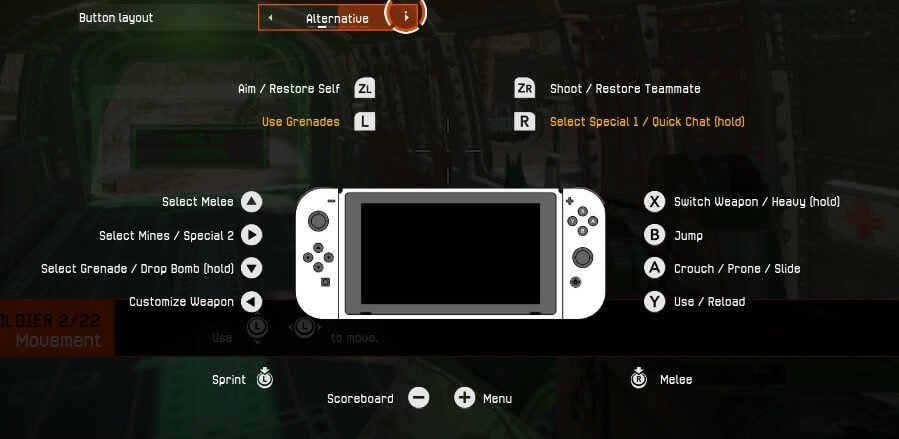
Lykilmunurinn á Alternative og Default Warface Nintendo Switch stjórnunum er að skipta um stuðarastýringar.
| Aðgerð | Almennar stýringar |
| Færa | (L) |
| Sprettur | L3 |
| Útlit | (R) |
| Markmið | ZL |
| Skjóta | ZR |
| Notaðu handsprengju | L |
| Cook and Throw a Granade | L (haltu og slepptu) |
| Melee Attack | R3 |
| Endurhlaða / taka upp vopn / samskipti | Y |
| Breyta vopni | X |
| Switch Heavy | X (hold) |
| Stökk / Vault / Scale | B |
| Slide | L3, A |
| Skjóta á meðan þú rennir | L3, A, ZR |
| Krúfa | A |
| Go prone | A (hold) |
| Restore Self (með Medikit) | ZL (halda) |
| Endurheimta liðsfélaga (með Medikit) | ZR (halda) |
| Bæta á ammo ( með Ammo Pack) | ZL (halda) |
| Bæta á liðsfélaga ammo (með Ammo Pack) | ZR (halda) |
| Veldu sérstakan 1 rauf | R |
| Veldu Melee Attack | Up |
| Veldu námur eða sérstaka 2 rauf | Hægri |
| Veldu handsprengju | Niður |
| Sleppa sprengju | Niður (haltu) |
| Bæta viðhengjum við vopn | Vinstri |
| FlýtispjallValmynd | R (halda) |
| (Í hraðspjalli) Hringdu í „Need Medic!“ | X |
| (Í hraðspjalli) Hringdu í „Need Armour!“ | A |
| (In Quick Chat) Hringdu í „Need Ammo!“ | B |
| (Í hraðspjalli) Hringdu í "Fylgdu mér!" | Y |
| Valmynd | + |
| Sjá stigatöflu | – |
Warface Lefty stýringar á Nintendo Switch
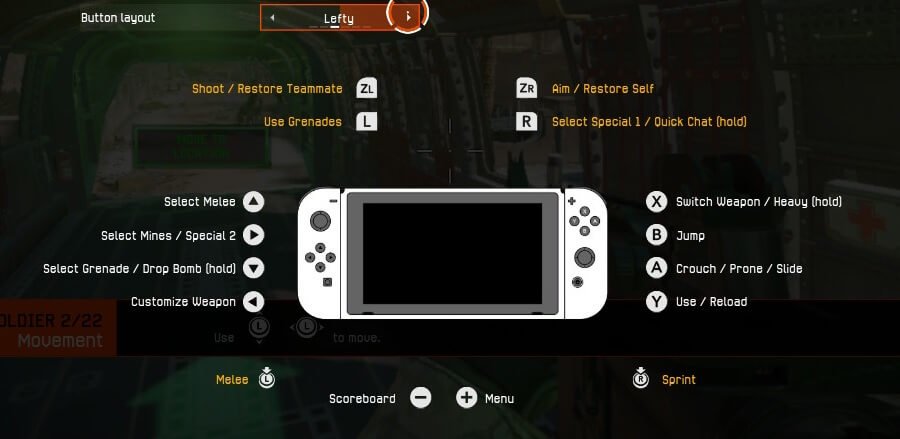
Lefty Warface-stýringarnar skipta um lykilárásarhnappana og flettir þeim frá vinstri hlið Switch-stýringarinnar til hægri. Hins vegar, nema þú breytir Stick Layout í Southpaw, verða hliðstæðurnar áfram í sjálfgefna stillingu.
| Aðgerð | Lefty Controls |
| Færa | (L) |
| Sprint | R3 |
| Útlit | (R) |
| Markmið | ZR |
| Skjóta | ZL |
| Notaðu handsprengju | L |
| Elda og kasta handsprengju | L (haltu og slepptu) |
| Melee Attack | L3 |
| Endurhlaða / Pick-Up Weapon / Samskipti | Y |
| Breyta vopni | X |
| Switch Heavy | X (haltu) |
| Stökk / Vault / Scale | B |
| Slide | R3, A |
| Skjótu á meðan þú rennir | R3, A, ZL |
| Krokkur | A |
| Go Prone | A (hold) |
| Restore Self (með Medikit) | ZR (hold) |
| EndurheimtaLiðsfélagi (með Medikit) | ZL (halda) |
| Bæta á ammo (með Ammo Pack) | ZL (halda) |
| Bæta á liðsfélaga ammo (með Ammo Pack) | ZR (halda) |
| Veldu sérstakan 1 rauf | R |
| Veldu Melee Attack | Up |
| Veldu námur eða sérstaka 2 rauf | Hægri |
| Veldu handsprengju | Niður |
| Sleppa sprengju | Niður (haltu) |
| Bæta viðhengjum við vopn | Vinstri |
| Flýtispjallvalmynd | R (halda) |
| ( Í hraðspjalli) Hringdu í „Need Medic!“ | X |
| (Í hraðspjalli) Hringdu í „Need Armour!“ | A |
| (Í hraðspjalli) Hringdu í „Need Ammo!“ | B |
| (Í hraðspjalli) Hringdu í „Fylgdu mér!“ | Y |
| Valmynd | + |
| Sjá stigatöflu | – |
Warface taktísk stjórntæki á Nintendo Switch
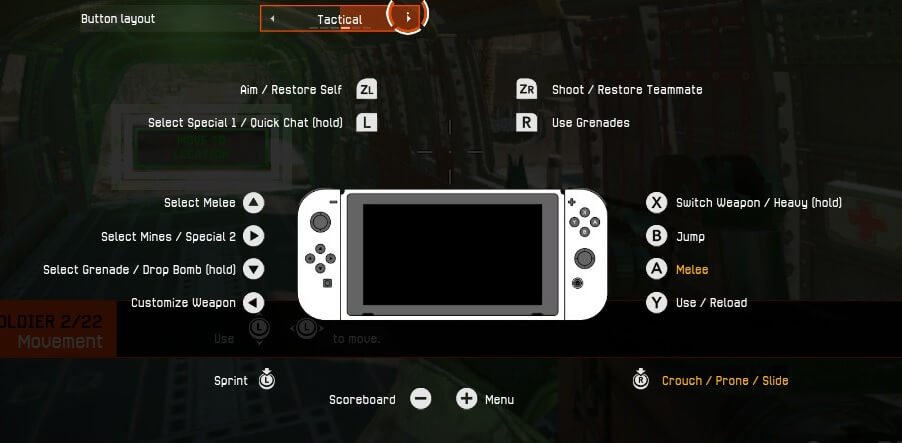
Taktísk Warface stjórntækin breytast ekki mikið frá sjálfgefna uppsetningunni, heldur fljótvirkri stöðu breyting hentar hröðum leikmönnum
| Aðgerð | Taktísk stjórnun |
| Hreyfa | (L) |
| Sprint | L3 |
| Útlit | (R) |
| Markmið | ZR |
| Skjóta | ZL |
| Notaðu handsprengju | L |
| Elda og kasta handsprengju | L (haltu og slepptu) |
| Melee Attack | A |
| Endurhlaða / Pick-Up Weapon/ Samskipti | Y |
| Breyta vopni | X |
| Switch Heavy | X (halda) |
| Stökk / Vault / Scale | B |
| Slide | L3, R3 |
| Skjótu á meðan þú rennir | L3, R3, ZL |
| Krokkur | R3 |
| Go Prone | R3 (hold) |
| Restore Self (með Medikit) | ZR (hold) |
| Endurheimta liðsfélaga (með Medikit) | ZL (halda) |
| Bæta á ammo (með Ammo Pack) | ZL (halda) |
| Bæta á liðsfélaga ammo (með Ammo Pack) | ZR (halda) |
| Veldu Special 1 Rauf | R |
| Veldu Melee Attack | Up |
| Veldu námur eða sérstaka 2 rauf | Hægri |
| Veldu handsprengju | Niður |
| Sleppa sprengju | Niður (haltu) |
| Bæta viðhengjum við vopn | Vinstri |
| Flýtispjallvalmynd | R (halda) |
| (Í hraðspjalli) Hringdu í „Need Medic!“ | X |
| (Í hraðspjalli) Hringdu í „Need Armour! ” | A |
| (Í hraðspjalli) Hringdu í „Need Ammo!“ | B |
| (Í hraðspjalli) Hringdu í „Fylgdu mér!“ | Y |
| Valmynd | + |
| Sjá stigatöflu | – |
Warface Lefty taktísk stjórntæki á Nintendo Switch
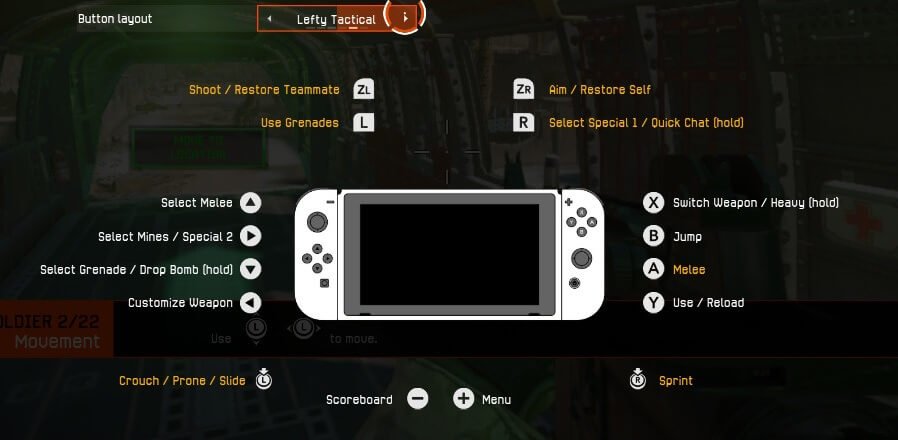
Þessar Warface stýringar bjóða upp á töluvert stóra skiptingu frá Sjálfgefin stjórntæki, með nokkrum takkahnappum sem skiptast á hliðum eða verið að færaí kring.
| Aðgerð | Lefty taktísk stjórntæki |
| Hreyfa | (L) |
| Sprint | R3 |
| Útlit | (R) |
| Markmið | ZR |
| Skjóta | ZL |
| Notaðu handsprengju | L |
| Eldaðu og kastaðu handsprengju | L (haltu og slepptu) |
| Melee Attack | A |
| Endurhlaða / Pick-Up Weapon / Interact | Y |
| Breyta vopni | X |
| Switch Heavy | X (haltu) |
| Stopp / Vault / Scale | B |
| Slide | R3, L3 |
| Skjótu á meðan þú rennir | R3, L3, ZR |
| Crouch | L3 |
| Go Prone | L3 ( halda) |
| Endurheimta sjálf (með Medikit) | ZR (halda) |
| Endurheimta liðsfélaga (með Medikit) | ZL (halda) |
| Bæta á ammo (með ammo pakka) | ZL (halda) |
| Bæta við Liðsfélagi Ammo (með Ammo Pack) | ZR (hold) |
| Veldu Special 1 Slot | R |
| Veldu Melee Attack | Up |
| Veldu námur eða sérstaka 2 rauf | Hægri |
| Veldu Handsprengja | Niður |
| Sleppa sprengju | Niður (halda) |
| Bæta viðhengjum við vopn | Vinstri |
| Flýtispjallvalmynd | R (halda) |
| (Í hraðspjalli) Hringdu í „Þörf Læknir!“ | X |
| (Í hraðspjalli) Hringdu í „ÞörfBrynja!“ | A |
| (Í hraðspjalli) Hringdu í „Need Ammo!“ | B |
| (Í hraðspjalli) Hringdu í „Fylgdu mér!“ | Y |
| Valmynd | + |
| Sjá stigatöflu | – |
Hvernig á að endurkorta Warface stýringar
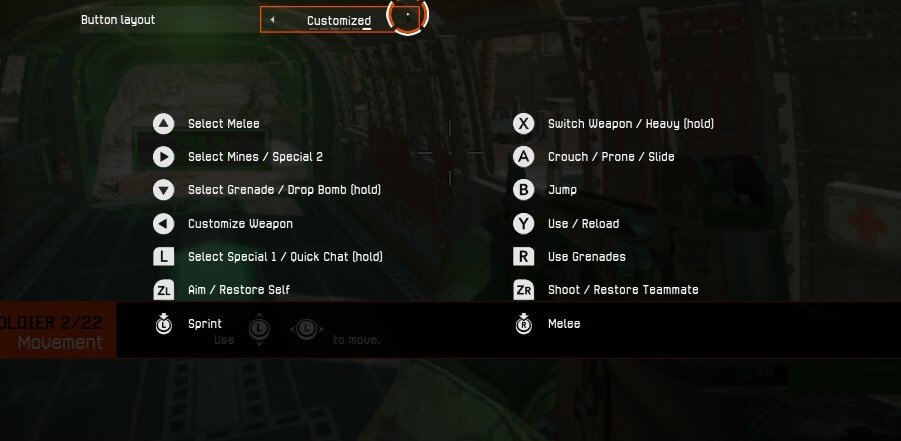
Til að endurkorta Warface stýringar þarftu að gera eftirfarandi:
Sjá einnig: Hverjir eru bestu GTA 5 bílarnir?- Opnaðu valmyndina (+);
- Veldu 'Valkostir;'
- Skiptu flipa í 'Hnappaútlit;'
- Breyttu 'Button Layout' valmöguleikanum í 'Customised;'
- Veldu (A) Warface stýringu sem þú vilt breyta;
- Á sprettiglugganum skaltu annað hvort ýta á núverandi hnapp til að hætta eða nýr hnappur til að endurskipuleggja Warface stýringar.
Hvernig á að slökkva á Warface hreyfistýringum á Switch
Til að slökkva á hreyfistýringum fyrir Warface á Nintendo Switch þarftu að :
- Ýttu á + til að opna valmyndina;
- Veldu 'Options;'
- Á flipanum 'Controls', 'Basic Controls', taktu úr hakinu 'Nota' Gyroscope' box.
Hvernig á að spila með vinum á Warface
Til að bæta við vinum, þekktum sem tengiliði, á Warface þarftu að:
- Finndu nafnið þeirra á síðunni 'My Clan' eða móttökuskjár leiks;
- Smelltu á nafnið og veldu síðan 'Show Profile;'
- Á sprettigluggasíðunni velurðu 'Send Friend Request;'
- Ef þeir samþykkja vinabeiðni þína, verður spilarinn bætt við tengiliðalistann þinn.
Tengiliðalistinn þinn samanstendur af Nintendo prófílnum þínumvinalista. Til að bjóða vinum í leik þarftu að :
- Hefja leik með því að ýta á 'Play' úr valmyndinni;
- Fara í 'Tengiliðalistann' ' neðst til hægri á fyrsta 'Play' skjánum;
- Veldu (ýttu á A) á vininn sem þú vilt bjóða;
- Smelltu á 'Bjóða í leik' til að bjóða þeim sæti í næsta Warface leik.
Nú þekkirðu Warface stýringar fyrir Nintendo Switch, sem og hvernig á að endurskipuleggja stýringarnar til að henta þínum leikstíl.
Algengar spurningar um Warface
Hér eru nokkur fljótleg svör við nokkrum af algengari spurningum um Warface-spilunina.
Hvernig sprettur þú í Warface on the Switch?
Fyrir flestar Warface stýringaruppsetningar þarftu að ýta á L3 til að spretta. Ef þetta fær þig ekki til að spreyta þig, muntu hafa aðra stjórnunaruppsetningu valin.
Hvernig notar þú raddspjall í Warface á rofanum?
Þegar þú ert í lófaham, þú getur fundið raddspjallstýringarnar í stillingunum.
- Ýttu á + til að opna stillingarvalmyndina
- Notaðu R til að skipta yfir í 'Social' valmyndina
- Smelltu á gátreitinn til að 'Virkja' undir VOIP fyrirsögninni
- Tengdu höfuðtólið þitt við rofann í gegnum 3,5 mm heyrnartólstengið efst á stjórnborðinu
- Ýttu á 'Test' hnappinn til að prófa að raddspjallið þitt sé virkt
Hvernig skríðurðu í Warface á Switch?
Með því að nota sjálfgefnar Warface stýringar þarftu að halda inni

